الإعلانات
ستكون حزينًا إذا فقدت كل البيانات الموجودة على هاتف Android ، أليس كذلك؟ سنوات من جهات الاتصال والصور والمستندات والنصوص والمزيد أمر مستحيل أو يستغرق وقتًا طويلاً للاستبدال.
للأسف ، لا يشتمل Android على خيار نسخ احتياطي سهل بنقرة واحدة لحماية كل شيء على هاتفك. سنوضح لك كيفية عمل نسخة احتياطية لجهاز Android الخاص بك بشكل صحيح حتى لا تفقد أي شيء ثمين.
أولاً: النسخ الاحتياطي لإعدادات Android إلى Google Drive



يوفر Android تبديلًا بسيطًا لعمل نسخة احتياطية من بعض تفضيلاتك ، لذلك سنبدأ بذلك لأنه سريع. انتقل إلى الإعدادات> النظام> النسخ الاحتياطي وسترى أ النسخ الاحتياطي إلى Google Drive زر. تأكد من تمكين هذا ؛ يمكنك النقر فوق اعمل نسخة احتياطية الان زر لتشغيل نسخة احتياطية إذا كنت ترغب في ذلك.
يمكنك مشاهدة فئات البيانات التي يتضمنها هذا النسخ الاحتياطي في القائمة أدناه. سيحمي البيانات من تطبيقات معينة ، بالإضافة إلى سجل المكالمات وجهات الاتصال وإعدادات الجهاز المختلفة مثل الخلفية وخيارات العرض. على أجهزة Pixel ، ستتضمن النسخ الاحتياطية أيضًا الرسائل القصيرة والصور / مقاطع الفيديو.
داخل Google Drive ، يمكنك تحريك القائمة اليسرى والنقر
النسخ الاحتياطية لعرض الأجهزة المرتبطة بحسابك. انقر على واحدة للحصول على تفاصيل حول ما تم نسخه احتياطيًا ومتى تم تشغيله آخر مرة. هذا هو المكان الذي يمكنك فيه حذف النسخ الاحتياطية ، إذا لزم الأمر.لا يمكنك استعادة هذه البيانات بشكل فردي مثل تطبيقات النسخ الاحتياطي الأخرى. بدلاً من ذلك ، عند تسجيل الدخول إلى حساب Google الخاص بك أثناء عملية إعداد جهاز Android جديد ، يمكنك اختيار استعادته. سيؤدي هذا إلى إعادة تثبيت العديد من تطبيقاتك واستعادة بياناتك المحفوظة.
كيفية عمل نسخة احتياطية من الصور الخاصة بك على Android



غالبًا ما تحتفظ الصور بذكريات لا تقدر بثمن ، لذا فإن فقدها لسعات أكبر من الأنواع الأخرى من البيانات. لحسن الحظ ، ستجد الكثير تطبيقات Android لعمل نسخة احتياطية من صورك 4 طرق لمزامنة وتحميل الصور إلى Cloud Storage على Androidإليك أفضل التطبيقات لتحميل صور Android تلقائيًا إلى السحابة حتى لا تفقد أبدًا ذكريات ثمينة. اقرأ أكثر .
خيارنا المفضل لهذا هو صور Google. تقدم Google سعة تخزين مجانية غير محدودة للصور بجودة عالية أو نسخة احتياطية كاملة الجودة تحسب من تخزين حسابك في Google. تحميل هذا تطبيق صور Google إذا لم يكن لديك بالفعل ، قم بتسجيل الدخول باستخدام حساب Google الخاص بك.
لتمكين ميزة النسخ الاحتياطي ، اسحب القائمة اليسرى وانتقل إلى الإعدادات> النسخ الاحتياطي والمزامنة. تأكد من أن لديك النسخ الاحتياطي والمزامنة ممكن ؛ يمكنك اختيار مستوى الجودة الخاص بك أدناه. نلقي نظرة في النسخ الاحتياطي لمجلدات الجهاز قسم لعمل نسخة احتياطية من الصور التي ليست كاميرا ، مثل لقطات الشاشة وصور الوسائط الاجتماعية وما شابه.
بمجرد حماية كل شيء ، سترى اكتمال النسخ الاحتياطي رسالة على الشاشة الرئيسية. بعد ذلك ، يمكنك استخدام إخلاء مساحة خيار من الشريط الجانبي الأيسر لإزالة الصور من جهازك. يتم الاحتفاظ بنسخة احتياطية بأمان في صور Google ، بحيث يمكنك عرضها في أي وقت تكون فيه متصلاً.
كيفية عمل نسخة احتياطية من جهات الاتصال الخاصة بك الروبوت
أسهل طريقة لعمل نسخة احتياطية من جهات الاتصال الخاصة بك هي حفظها في حساب Google الخاص بك بدلاً من فقط على هاتفك. بهذه الطريقة ، ستكون متاحة على أي جهاز تسجّل الدخول إليه باستخدام حسابك على Google.
يعتمد حفظ جهات الاتصال بشكل افتراضي على الشركة المصنعة لهاتفك. افتح ال جهات الاتصال التطبيق وابحث عن الحساب الافتراضي أو حفظ جهات الاتصال الجديدة في الخيار ، وتأكد من حفظه في حساب Google الخاص بك.
إذا لم يكن مثبتًا لديك بالفعل ، نوصي باستخدام تطبيق جهات اتصال Google لتحريك كل شيء بسهولة. بمجرد التثبيت ، افتح القائمة اليسرى واتجه إلى الإعدادات> الاستيراد واختر شريحة جوال خيار نسخ أي جهات اتصال محفوظة على جهازك إلى حساب Google الخاص بك.
بمجرد أن يتم استيرادهم جميعًا ، يمكنك أيضًا استخدام التطبيق لعمل نسخة احتياطية محلية من جهات الاتصال الخاصة بك. أختر تصدير في هذه القائمة ، حدد حساب Google الذي تريد استخدامه ، واضغط على تصدير إلى ملف .vcf. هذا ملف صغير يحتوي على جميع معلومات الاتصال الخاصة بك. يمكنك أن تكون مهمًا في الخدمات الأخرى إذا كنت بحاجة.
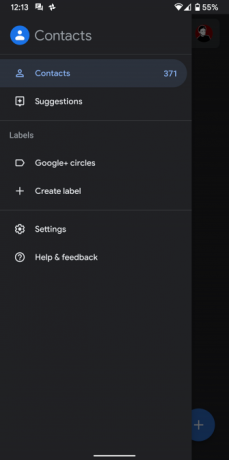
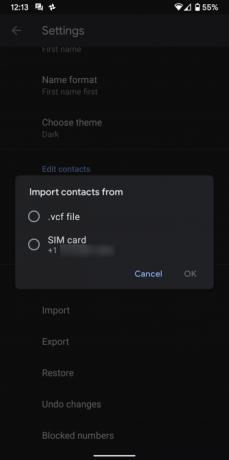

الآن يمكنك زيارة جهات اتصال Google على الويب لعرض وإدارة جميع جهات الاتصال الخاصة بك.
كيفية عمل نسخة احتياطية من الرسائل النصية على Android
ربما لا تحتاج إلى الرجوع إلى الرسائل النصية القديمة كثيرًا ، ولكن لا يزال من الجيد الاحتفاظ بنسخة احتياطية منها في بعض المواقف ، مثل الإيصالات أو القيمة العاطفية. إحدى أسهل الطرق لعمل نسخة احتياطية من الرسائل النصية هي استخدام مجاني النسخ الاحتياطي واستعادة الرسائل القصيرة تطبيق.
قم بتشغيل التطبيق ، وسوف يرشدك خلال عملية إعداد نسخة احتياطية. ستختار ما تريد نسخه احتياطيًا ، ومكان حفظ النسخ الاحتياطية أيضًا ، وعدد مرات تشغيله وفقًا لجدول زمني. نرى دليلنا للنسخ الاحتياطي واستعادة الرسائل النصية كيفية حذف ، نسخ احتياطي ، واستعادة الرسائل النصية القصيرة على Androidإذا كنت بحاجة إلى حذف الرسائل النصية أو نسخها احتياطيًا أو استعادتها على Android ، فقد تناولت هذه المقالة. اقرأ أكثر لمزيد من المعلومات.
بالإضافة إلى ذلك ، قد تفكر في استخدام نبض SMS، تطبيق الرسائل النصية المفضل لدينا من Android. يتيح لك الاشتراك مقابل رسوم رمزية إرسال رسائل نصية من جهاز الكمبيوتر الخاص بك والأجهزة الأخرى. على هذا النحو ، فإنه يقوم بعمل نسخة احتياطية من رسائلك إلى السحابة حتى تتمكن من الوصول إليها على أي جهاز تقوم بتسجيل الدخول إليه. على الرغم من ذلك ، لا نوصي بالاعتماد على ذلك كنسخة احتياطية للرسائل القصيرة فقط.
النسخ الاحتياطي للموسيقى والوثائق والملفات المحلية الأخرى
يغطي ما ورد أعلاه أهم أنواع بيانات Android التي تريد نسخها احتياطيًا. ومع ذلك ، قد يكون لديك ملفات أخرى على هاتفك ، مثل الموسيقى والمستندات ، تريد حمايتها. بالإضافة إلى ذلك ، قد ترغب في نسخ البيانات احتياطيًا من تطبيقات معينة.
لنسخ عدد قليل من الملفات هنا وهناك ، يمكنك استخدام خدمة التخزين السحابي مثل Google Drive. افتح التطبيق واضغط على زائد أيقونة ، ضرب رفع، ثم حدد موقع الملف الذي تريد نسخه احتياطيًا إلى التخزين السحابي. إذا كان لديك العديد من الملفات للنسخ الاحتياطي ، فراجع الطرق أدناه للحصول على طرق أكثر فعالية للقيام بذلك.
لا داعي للقلق بشأن النسخ الاحتياطي لأي شيء قائم على السحابة ، مثل مكتبة Spotify. سيتم تطبيق كل ذلك عند تسجيل الدخول على جهاز جديد. ومع ذلك ، إذا كنت تستخدم تطبيقات تحفظ محليًا (لتخزين الملاحظات ، على سبيل المثال) ، فيجب عليك نقلها إلى خدمة مثل Google Keep أو Simplenote حتى يتم نسخها احتياطيًا إلى السحابة.
تقدم بعض التطبيقات خيارات النسخ الاحتياطي الخاصة بها في القائمة ؛ WhatsApp هو مثال بارز على ذلك. رئيس ل الإعدادات> الدردشات> النسخ الاحتياطي للدردشة لعمل نسخة احتياطية من رسائل WhatsApp الخاصة بك إلى Google Drive ، وإعداد نسخة احتياطية تلقائية.


النوع الأخير من البيانات غير المدرجة في معظم النسخ الاحتياطية هو البريد الصوتي. اعتمادًا على الشركة المصنعة للهاتف ومزود الخدمة ، قد تتمكن من تصدير الرسائل الصوتية من تطبيق البريد الصوتي.
إذا لم يكن الأمر كذلك ، يمكنك استخدام طريقة غير ثابتة بعض الشيء لتشغيل الرسائل من خلال مكبر صوت جهازك (أو كبل صوتي) وتسجيلها على جهاز الكمبيوتر الخاص بك باستخدام تطبيق مثل الجرأة.
النسخ الاحتياطي باستخدام تطبيق مخصص



إذا وجدت أن الحلول المذكورة أعلاه مبعثرة للغاية ، أو إذا كنت ترغب في تقديم بعض التكرار باستخدام طريقة نسخ احتياطي إضافية ، فستجد الكثير من تطبيقات Android التي تدعم جهازك احتياطيًا.
واحدة من أسهل للاستخدام G Cloud (وهو ليس تطبيق Google). بمجرد إنشاء حساب ، يتيح لك التطبيق اختيار النسخ الاحتياطي للصور والرسائل وسجل المكالمات والموسيقى والمستندات والمزيد. إنه حل شامل شامل إذا كنت قلقًا بشأن فقدان شيء يدويًا.
تقدم G Cloud مقدارًا محدودًا من مساحة التخزين ، ولكن يمكنك الحصول على المزيد من خلال إكمال المهام البسيطة أو الاشتراك للحصول على اشتراك. يبدو وكأنه حل النسخ الاحتياطي المفقود لنظام Android. إذا لم يعجبك هذا ، فألق نظرة عليه سوبر النسخ الاحتياطي والاستعادة لأداة مماثلة.
قم بعمل نسخة احتياطية من محتويات هاتفك إلى جهاز كمبيوتر
هناك طريقة سريعة وقذرة للاحتفاظ بنسخة احتياطية من باقي بيانات هاتفك وهي نسخ كل شيء على وحدة التخزين الداخلية إلى جهاز الكمبيوتر الخاص بك. هذا مفيد إذا كان لديك الكثير من الملفات المتناثرة ولا تريد تفويت أي منها ، أو إذا تجاوزت قيود حجم التخزين السحابي.
أولاً ، قم بتوصيل جهاز Android بجهاز الكمبيوتر باستخدام كبل USB. قد تحتاج إلى فتح الإخطار بعنوان تم تشغيل نقل ملفات USB وتغييرها إلى نقل الملف قبل أن تظهر في هذا الكمبيوتر على حاسوبك. بعد ذلك ، افتح هاتفك من هذا الكمبيوتر وانسخ المجلد بأكمله إلى مكان آمن.


نظرًا لأن Android لا يسمح لك بالوصول إلى كل شيء على هاتفك دون الوصول إلى الجذر ، فلن يؤدي ذلك إلى عمل نسخة احتياطية لكل شيء. وبالتالي ، نوصي بإقرانه مع طرق النسخ الاحتياطي الموضحة أعلاه. قد تنظر أيضا إلى بعض أدوات لعمل نسخة احتياطية من بيانات Android على جهاز الكمبيوتر الخاص بك 4 أدوات لعمل نسخة احتياطية لجهاز Android الخاص بك على جهاز الكمبيوتر الخاص بكيعد النسخ الاحتياطي لجهاز Android الخاص بك إلى جهاز كمبيوتر هو أفضل طريقة لضمان عدم فقدان البيانات الثمينة. إليك أفضل الحلول لعمل نسخة احتياطية من هاتفك. اقرأ أكثر .
النسخ الاحتياطية للجذر
يمكن لأولئك الذين لديهم جهاز Android متجذر الوصول إلى أدوات نسخ احتياطي أكثر قوة بدون قيود. على الرغم من أننا لا ننصح باستئصال جهازك لأغراض النسخ الاحتياطي فقط ، فمن الجدير معرفة هذه الوظيفة إذا كنت متجذرًا بالفعل.
نلقي نظرة على النسخ الاحتياطي التيتانيوم إذا كان لديك جهاز متجذر. بينما التطبيق الأساسي مجاني ، تحتاج إلى شراء مفتاح التيتانيوم برو مقابل 6 دولارات لفتح كل شيء. يعاني التطبيق من مرئيات قديمة للغاية ، لكنه لا يزال اسمًا موثوقًا به في النسخ الاحتياطي للمستخدم القوي.
قم بعمل نسخة احتياطية لكل شيء على جهاز Android الخاص بك
الآن أنت تعرف كيفية عمل نسخة احتياطية من أنواع البيانات المختلفة على جهاز Android الخاص بك. سيكون التفكير في المستقبل وحماية هذه المعلومات أمرًا حيويًا إذا فقدت هاتفك أو كسرته.
لمزيد من الحماية ، ألق نظرة على أفضل تطبيقات Android لمكافحة السرقة أفضل 7 تطبيقات أندرويد لمكافحة السرقة لحماية جهازكإذا سُرق هاتف Android ، فستحتاج إلى طريقة لاستعادته. إليك أفضل تطبيقات Android لمكافحة السرقة. اقرأ أكثر .
بين هو نائب رئيس التحرير ومدير البريد الدعائي في MakeUseOf. حاصل على بكالوريوس في نظم المعلومات الحاسوبية من كلية غروف سيتي ، حيث تخرج مع مرتبة الشرف بامتياز مع مرتبة الشرف. إنه يستمتع بمساعدة الآخرين وهو متحمس لألعاب الفيديو كوسيلة.

